Jak monitorować dostępność klastra za pomocą narzędzia Apache Ambari w usłudze Azure HDInsight
Klastry usługi HDInsight obejmują platformę Apache Ambari, która zapewnia błyskawiczne informacje o kondycji i wstępnie zdefiniowane alerty.
W tym artykule pokazano, jak używać systemu Ambari do monitorowania klastra i przedstawiono kilka przykładów konfigurowania alertu systemu Ambari, monitorowania szybkości dostępności węzła i tworzenia alertu usługi Azure Monitor, który jest wyzwalany, gdy puls nie został odebrany z co najmniej jednego węzła w ciągu pięciu godzin
Pulpit nawigacyjny
Dostęp do pulpitu nawigacyjnego systemu Ambari można uzyskać, wybierając link główny systemu Ambari w sekcji Pulpity nawigacyjne klastra w witrynie Azure Portal — omówienie usługi HDInsight, jak pokazano poniżej. Alternatywnie można uzyskać do niego dostęp, przechodząc do https://CLUSTERNAME.azurehdinsight.net witryny w przeglądarce, w której nazwa CLUSTERNAME jest nazwą klastra.
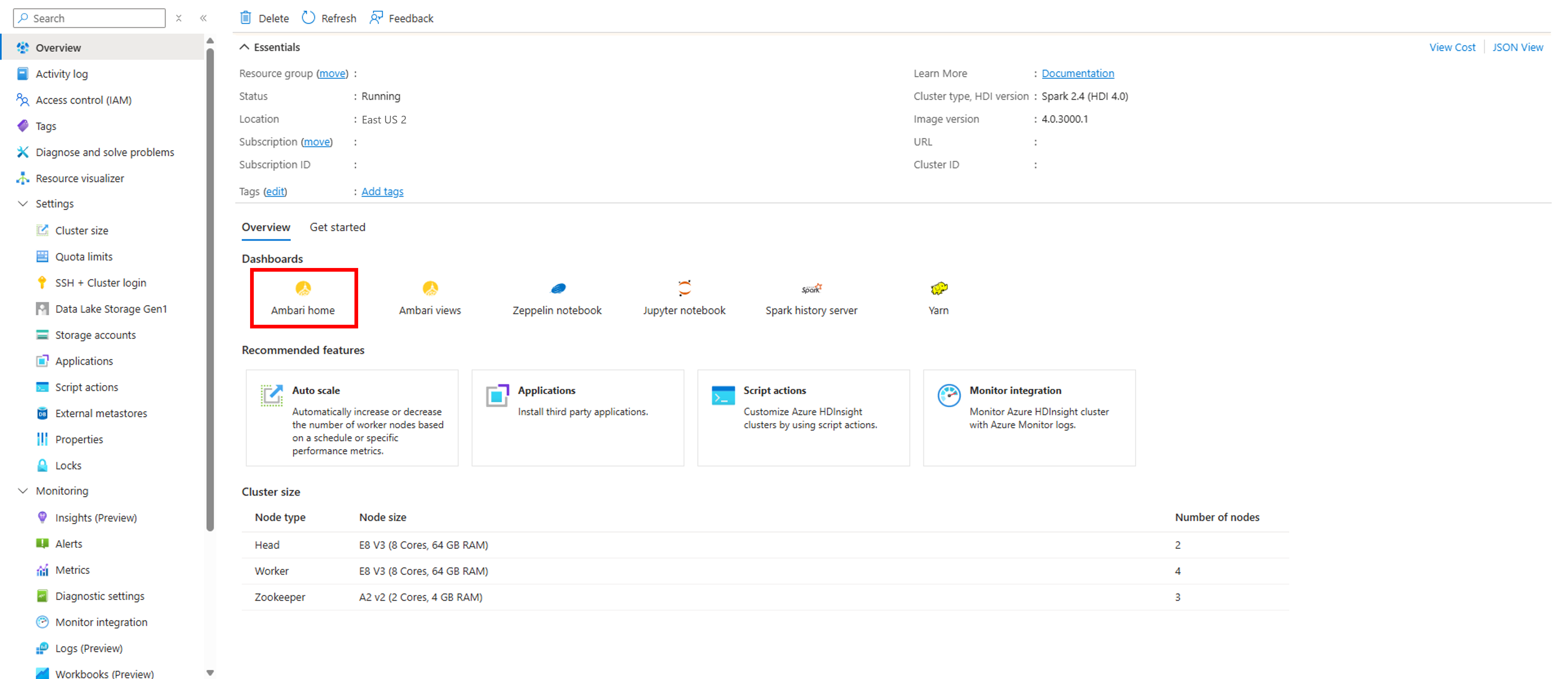
Następnie zostanie wyświetlony monit o podanie nazwy użytkownika i hasła logowania klastra. Wprowadź poświadczenia wybrane podczas tworzenia klastra.
Następnie nastąpi przekierowanie do pulpitu nawigacyjnego systemu Ambari, który zawiera widżety pokazujące kilka metryk, aby uzyskać szybki przegląd kondycji klastra usługi HDInsight. Te widżety pokazują metryki, takie jak liczba dynamicznych węzłów danych (węzłów procesu roboczego) i JournalNodes (węzeł dozorcy), czas pracy węzłów NameNodes (węzły główne), a także metryki specyficzne dla niektórych typów klastrów, takich jak czas pracy menedżera zasobów YARN dla klastrów Spark i Hadoop.
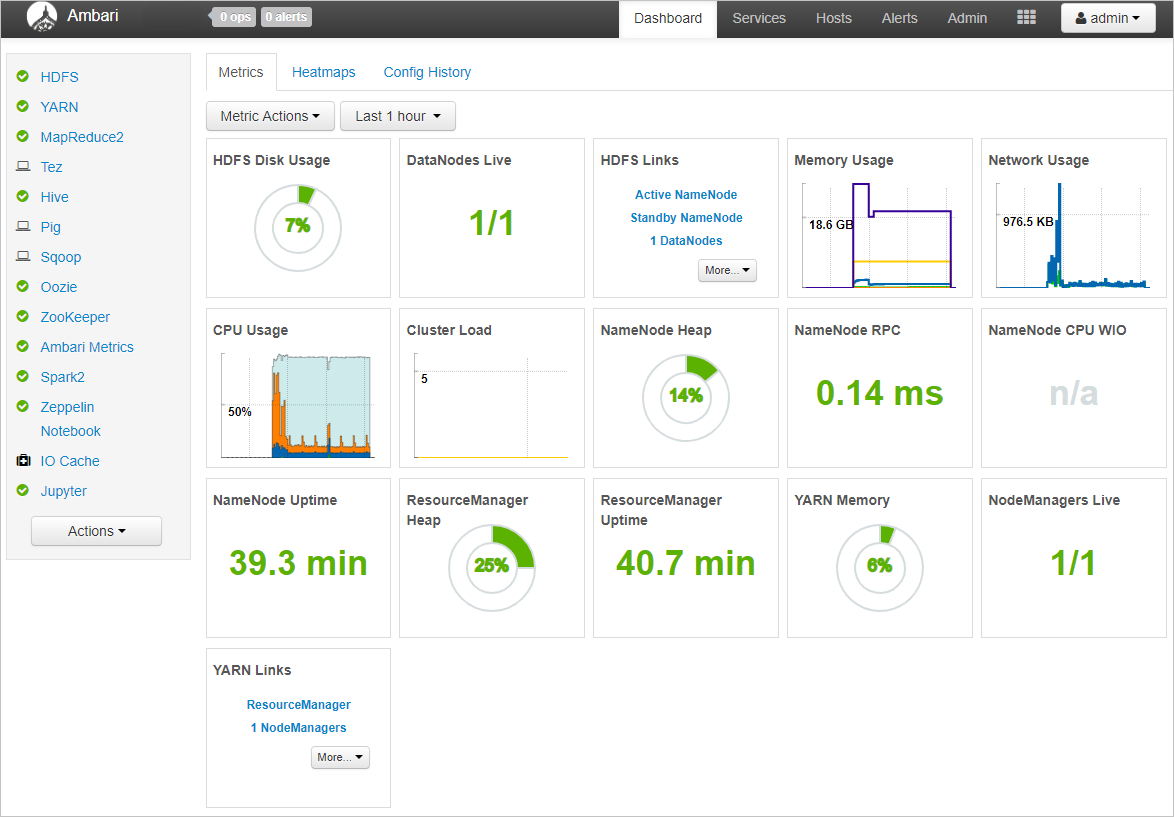
Hosty — wyświetlanie stanu pojedynczego węzła
Można również wyświetlić informacje o stanie poszczególnych węzłów. Wybierz kartę Hosty , aby wyświetlić listę wszystkich węzłów w klastrze i wyświetlić podstawowe informacje o każdym węźle. Zielony znacznik wyboru po lewej stronie nazwy każdego węzła wskazuje, że wszystkie składniki znajdują się w węźle. Jeśli składnik nie działa w węźle, zobaczysz czerwony trójkąt alertu zamiast zielonego sprawdzania.
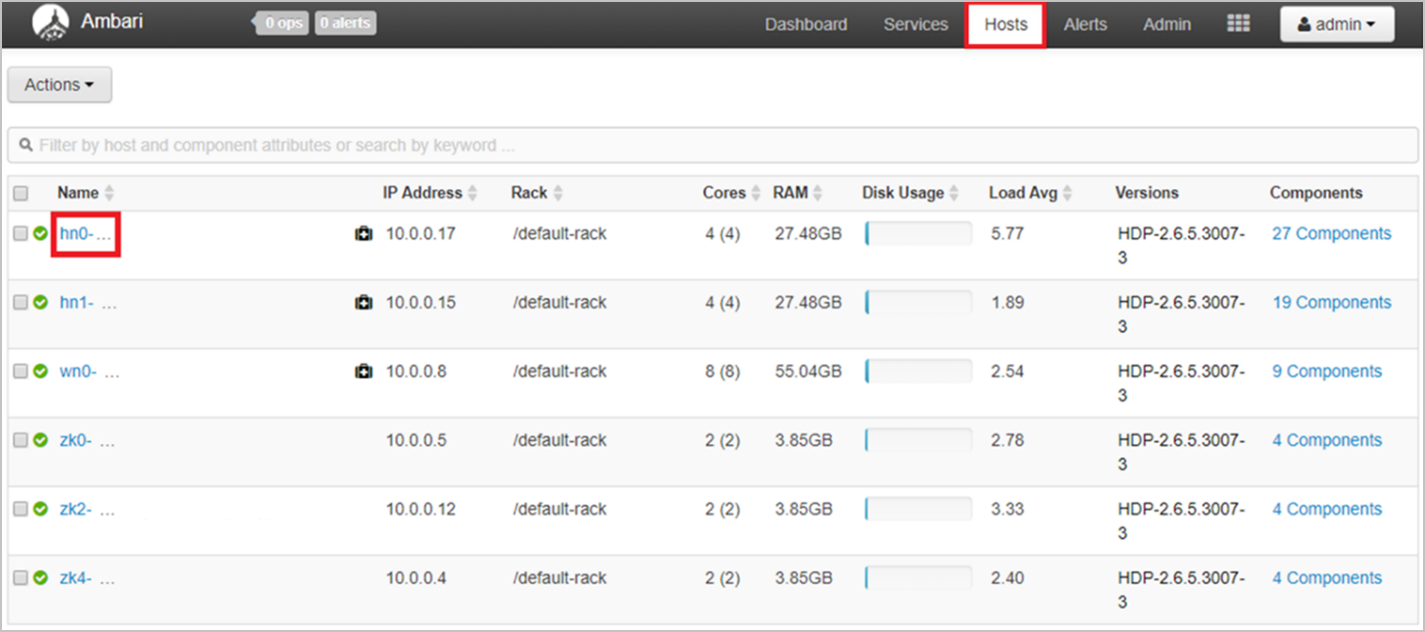
Następnie możesz wybrać nazwę węzła, aby wyświetlić bardziej szczegółowe metryki hosta dla tego konkretnego węzła. Ten widok przedstawia stan/dostępność poszczególnych składników.
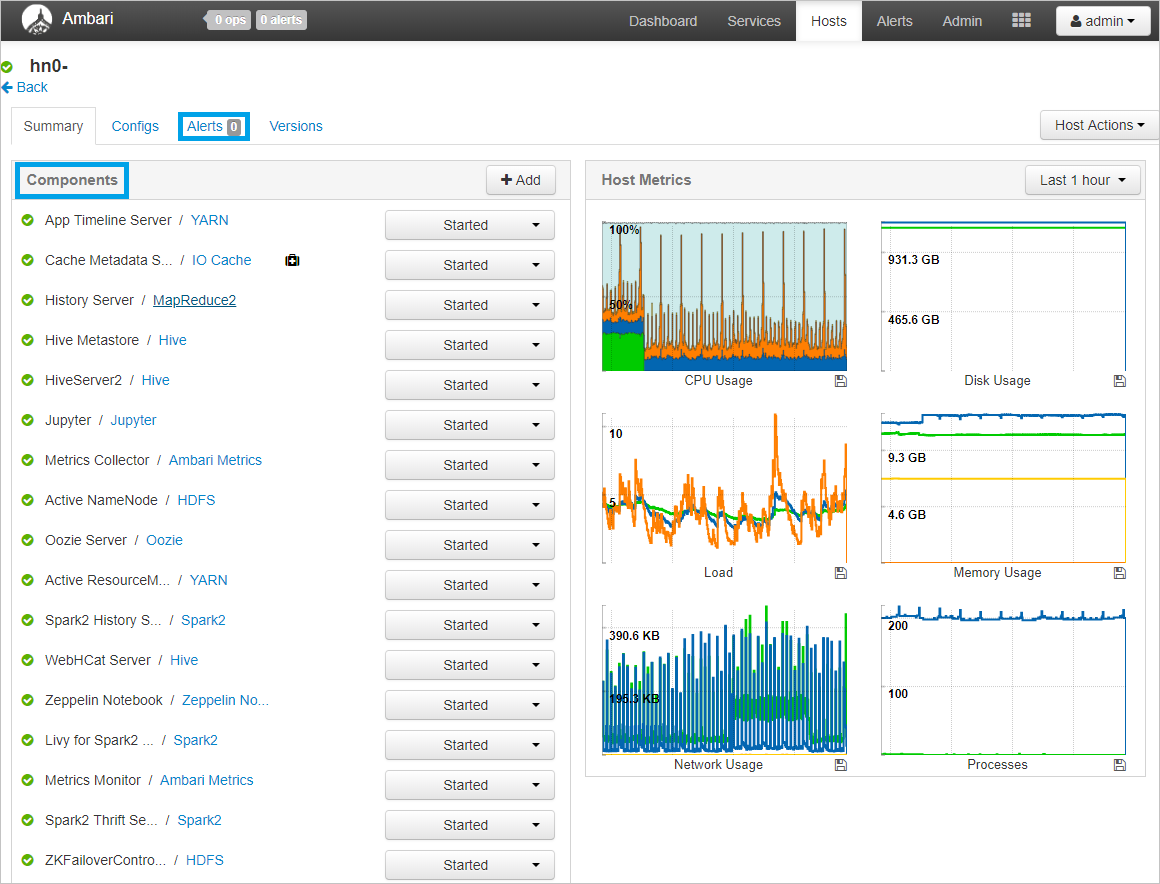
Alerty systemu Ambari
Ambari oferuje również kilka konfigurowalnych alertów, które mogą dostarczać powiadomienia o niektórych zdarzeniach. Po wyzwoleniu alertów są one wyświetlane w lewym górnym rogu systemu Ambari w czerwonym znaczku zawierającym liczbę alertów. Wybranie tego wskaźnika powoduje wyświetlenie listy bieżących alertów.

Aby wyświetlić listę definicji alertów i ich stanów, wybierz kartę Alerty , jak pokazano poniżej.
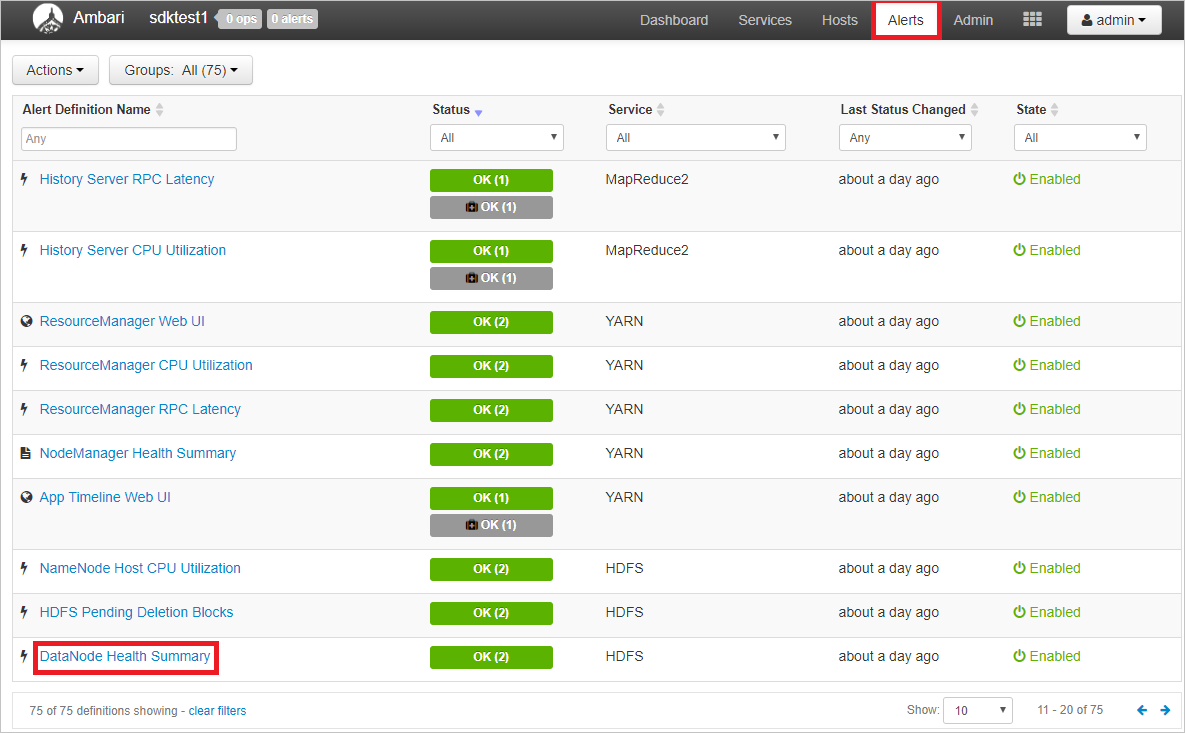
System Ambari oferuje wiele wstępnie zdefiniowanych alertów związanych z dostępnością, w tym:
| Nazwa alertu | opis |
|---|---|
| DataNode Health Summary (Podsumowanie kondycji węzła DataNode) | Ten alert na poziomie usługi jest wyzwalany, jeśli występują węzły DataNode w złej kondycji |
| NameNode High Availability Health (Kondycja wysokiej dostępności węzła NameNode) | Ten alert na poziomie usługi jest wyzwalany, jeśli węzeł Active NameNode lub rezerwowy węzeł NameNode nie jest uruchomiony. |
| Percent JournalNodes Available (Procent dostępnych węzłów JournalNode) | Ten alert jest wyzwalany, jeśli liczba niedziałających węzłów JournalNode w klastrze przekracza skonfigurowany próg krytyczny. Agreguje wyniki kontroli procesów JournalNode. |
| Percent DataNodes Available (Procent dostępnych węzłów DataNode) | Ten alert jest wyzwalany, jeśli liczba niedziałających węzłów DataNode w klastrze przekracza skonfigurowany próg krytyczny. Agreguje wyniki kontroli procesów DataNode. |
Aby wyświetlić szczegóły alertu lub zmodyfikować kryteria, wybierz nazwę alertu. Przykładowe podsumowanie kondycji węzła danych. Można zobaczyć opis alertu, a także określone kryteria, które spowodują wyzwolenie alertu "ostrzeżenie" lub "krytyczne" oraz interwał sprawdzania kryteriów. Aby edytować konfigurację , wybierz przycisk Edytuj w prawym górnym rogu pola Konfiguracja.
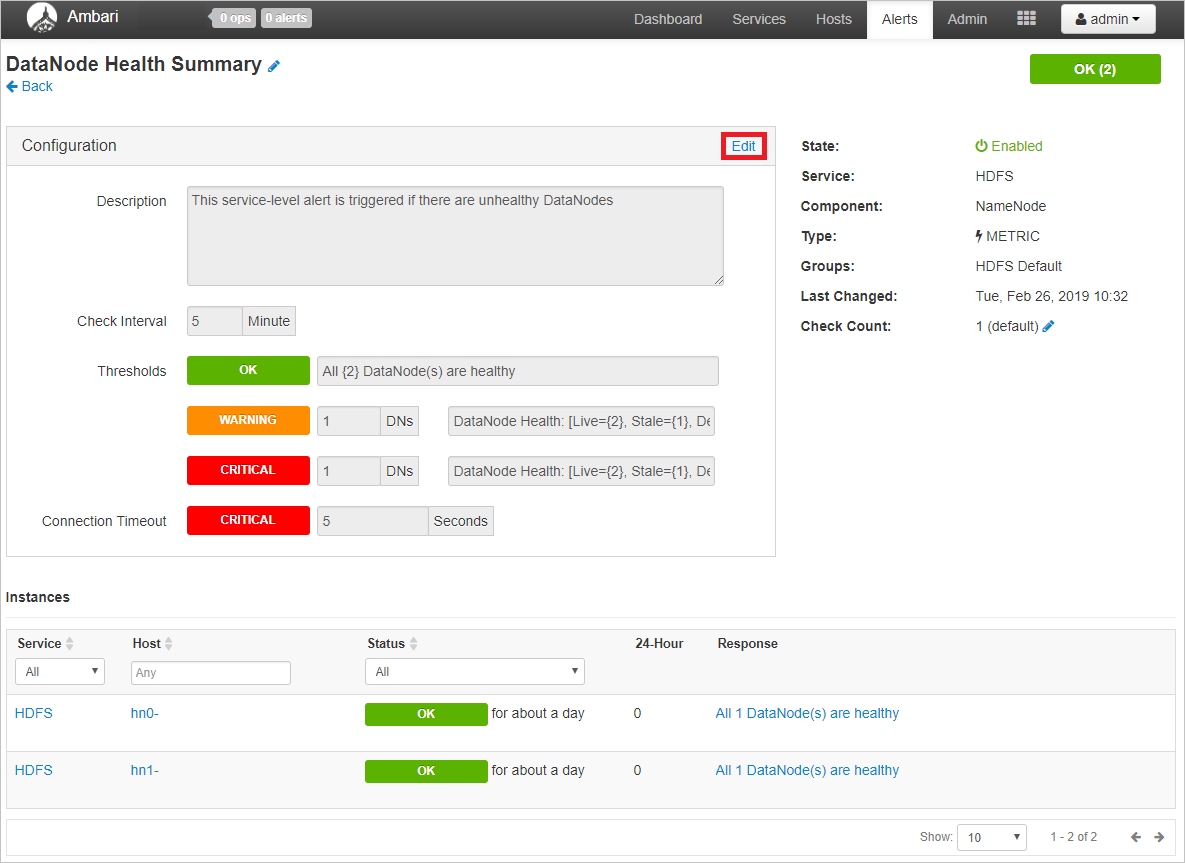
W tym miejscu można edytować opis i, co ważniejsze, interwał sprawdzania i progi dla alertów ostrzegawczych lub krytycznych.
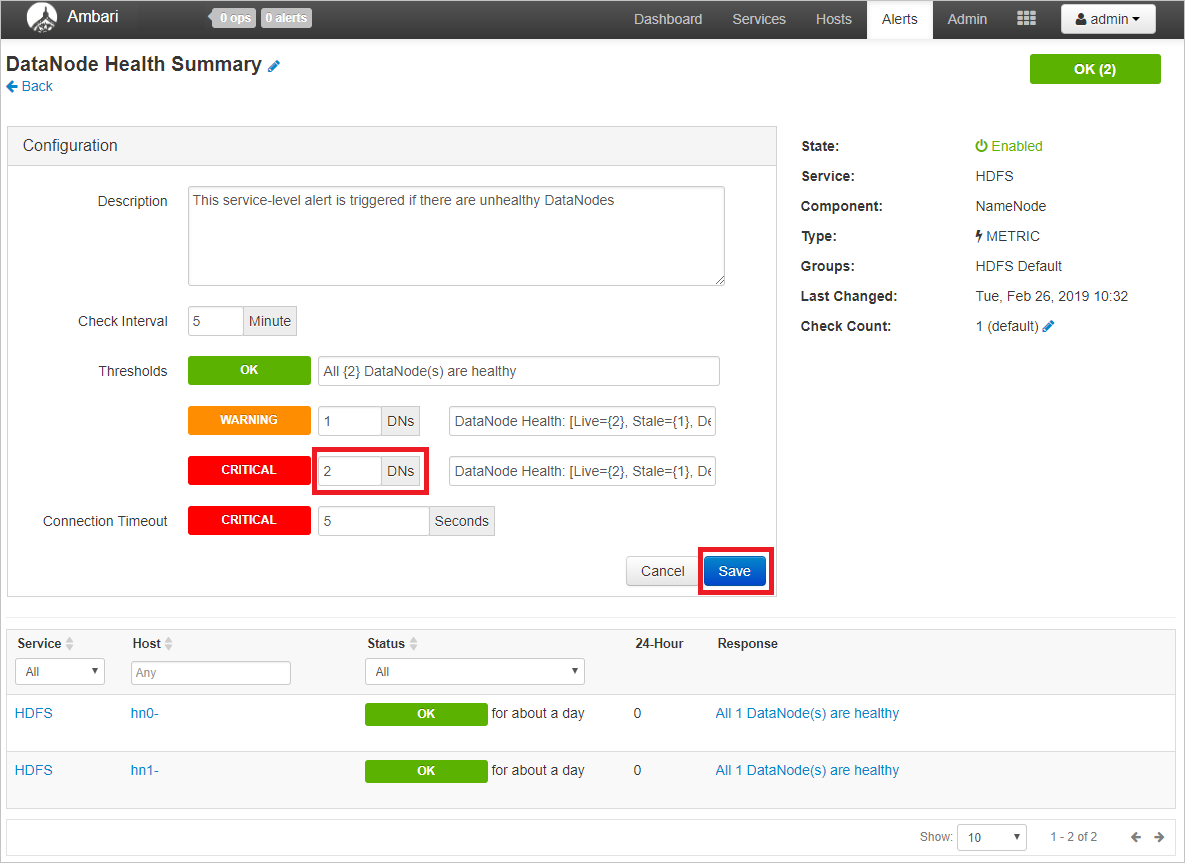
W tym przykładzie można spowodować, że 2 węzły DataNode w złej kondycji wyzwalają alert krytyczny i 1 węzeł DataNode w złej kondycji wyzwala ostrzeżenie. Po zakończeniu edytowania wybierz pozycję Zapisz .
Powiadomienia e-mail
Opcjonalnie można również skonfigurować powiadomienia e-mail dla alertów systemu Ambari. Aby to zrobić, gdy na karcie Alerty kliknij przycisk Akcje w lewym górnym rogu, a następnie pozycję Zarządzaj powiadomieniami.

Zostanie otwarte okno dialogowe zarządzania powiadomieniami o alertach. + Wybierz w dolnej części okna dialogowego i wypełnij wymagane pola, aby podać serwerowi poczty e-mail szczegóły serwera poczty e-mail, z których mają być wysyłane wiadomości e-mail.
Napiwek
Skonfigurowanie powiadomień e-mail systemu Ambari może być dobrym sposobem odbierania alertów w jednym miejscu podczas zarządzania wieloma klastrami usługi HDInsight.